Содржина

Дали имате проблеми со задоцнување на вашиот компјутер или компјутерот неочекувано се исклучува? Можеби е поради прегревање на процесорот! Замислете да работите со часови на некој проект, и додека сакате да ја зачувате датотеката, вашиот компјутер е заглавен или ненадејно исклучен - можеби ќе сакате да го фрлите компјутерот на ѕид, но мора да го дијагностицирате проблемот и да го решите мирно. Но, прашањето е како да се каже дали процесорот се прегрее и дали акумулацијата на топлина во уредот ги предизвикува овие проблеми? Еве го:
Брз одговорМожете да забележите дали процесорот се прегрее од различни симптоми што ќе се појават. На пример, може да слушнете прекумерна бучава од вентилаторите на процесорот, бавност во брзината, неочекувано исклучување на компјутерот, дефекти во вентилаторите и системот за ладење, топлина во вашата соба и севкупни лоши перформанси. Прегревањето на процесорите нема да се оштети самите себе, но другите компоненти во уредот поради акумулација на топлина може да предизвикаат штета.
Некои други компоненти може да предизвикаат топлина да излегува од системот, како што е графичката картичка (GPU), на која и треба соодветна ладилник. Така, се препорачува да се провери која компонента се загрева и потоа да се премине на растворите.
Во оваа статија, наведовме неколку лесни начини со кои можете да препознаете дали процесорот се прегрее и предизвикува штета на перформансите или не. Ајде да започнеме.
Симптоми на прегревање на процесорот
Време и абење & солзаФакторите можат да и наштетат на способноста на компјутерот да исфрли дополнителна топлина и да ја растера во околината. Освен тоа, ако вградениот систем за ладење е со слаб квалитет, акумулацијата на топлина во компјутерската единица може дури и да ја зголеми температурата на вашата соба. Затоа, важно е да се знае дали процесорот се прегрее , а еве и некои од симптомите:
Симптом #1: Фановите на процесорот прават бучава
Еден од Главните симптоми на прегревање на процесорот е дека навивачите ќе прават прекумерна бучава . Причината зад ова е дека навивачите на процесорот нема да работат со полн гас цело време. Вентилаторите се дизајнирани да работат со различни брзини на различни температури за да заштедат енергија и да го намалат шумот кога е потребно. Затоа, првиот симптом што може да ви каже дали процесорот се прегрее е колку брзо се ротираат вентилаторите на процесорот.
Шумот што го создаваат вентилаторите може да ви каже за вртежите во минута со кои се вртат крилата или можете да проверите со отворање на системот. Обично, кога процесорот се прегрее, вентилаторите се ротираат со полна брзина дури и кога сите апликации и програми се затворени.
Исто така види: Како да ги најдете сите лозинки внесени на мојот компјутер
Симптом #2: Неочекувано исклучување
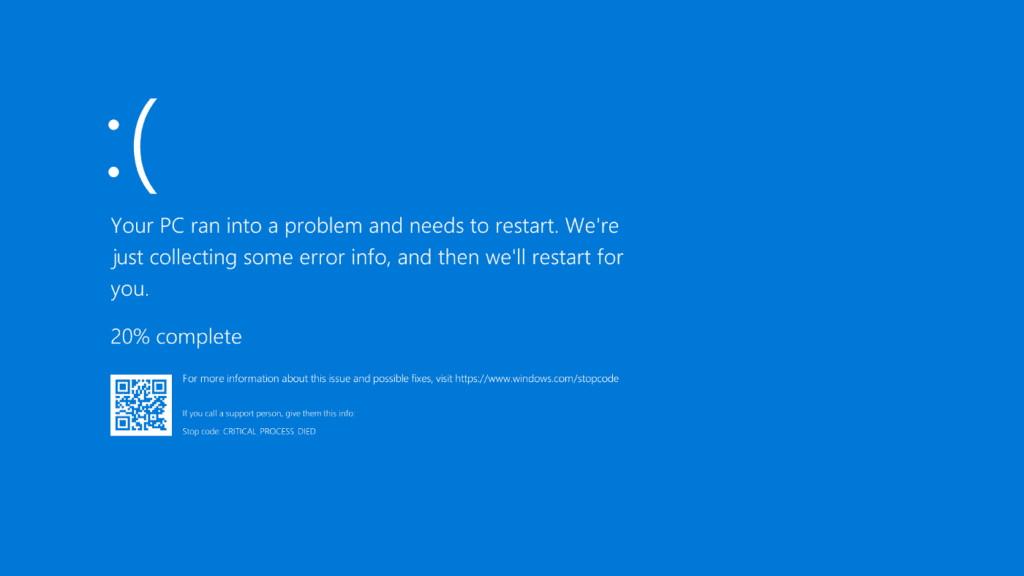
Друг симптом кој ги потврдува проблемите со прегревање на процесорот е неочекуваното исклучување и случајно заглавување . Покрај тоа, ако вашиот компјутер или компјутер не паднал или не се исклучил неочекувано со месеци или години, проблемот е во почетната фаза. Но, дали се прашувате за врската помеѓу овие неочекуваниисклучување и прегревање на процесорот?
Процесорите се дизајнирани веднаш да го исклучат оперативниот систем доколку температурата се искачи над границата за да се зачуваат компонентите во уредот. Сепак, исто така се вели дека ова е последниот пристап на процесорот да ги спаси чиповите, плочите и жиците од топење.
Минималната температура што можат да ја поднесат повеќето процесори е често 90 степени Целзиусови, а се што е погоре може да предизвика штета на жиците и чиповите. Ако компјутерот или компјутерот неочекувано се исклучи, не треба веднаш да го вклучите повторно, туку да чекате да се олади. Ако компјутерот се исклучи поради прегревање на процесорот, постои можност веќе да предизвика трајно оштетување на системот.
Исто така види: Како да ги скриете контактите на АндроидСимптом #3: Грешки при обработката
Грешки во процесот и дефекти за време на задачата извршување се други симптоми на прегревање на процесорот. Кога процесорот ќе се прегрее, ќе почне ненормално да функционира и ќе добивате грешки и дефекти при секое извршување на програмата и додека извршувате задачи.
Симптом #4: Севкупно слаби перформанси
Абењето на машината покажува дека системот се прегрева и брзо губи живот. Компјутерот или компјутерот нема да може да ги извршува задачите што ги извршуваше совршено пред неколку дена. Дополнително, постои можност игрите и програмите да се вчитуваат побавно од вообичаеното. Сите овие ситуации се доказ дека процесорот епригушување.
Сега, можеби не сте свесни за терминот „Глаз на процесорот“, но кога процесорот и другите компоненти ќе се прегреат, системот ќе го спречи процесорот да функционира со полн капацитет за да ја намали потрошувачката на енергија и производство на топлина - и тука се намалуваат вкупните перформанси на компјутерот.
Сакате да проверите дали процесорот се гаси во одредена точка? Еве како да го направите тоа:
- Отворете го Task Manager на вашиот компјутер и одете во картичката „Performance“ .
Вие може да го отвори Управувачот со задачи со притискање на „Ctrl+Alt+Del“.
- Сега, отворете која било апликација интензивна на процесорот, како софтвер за уредување видео, и проверете дали активноста на процесорот допира 100 %. Може да ги проверите и врвовите на графиконите - ако има неколку остри врвови во следните неколку секунди , процесорот се прегрее.
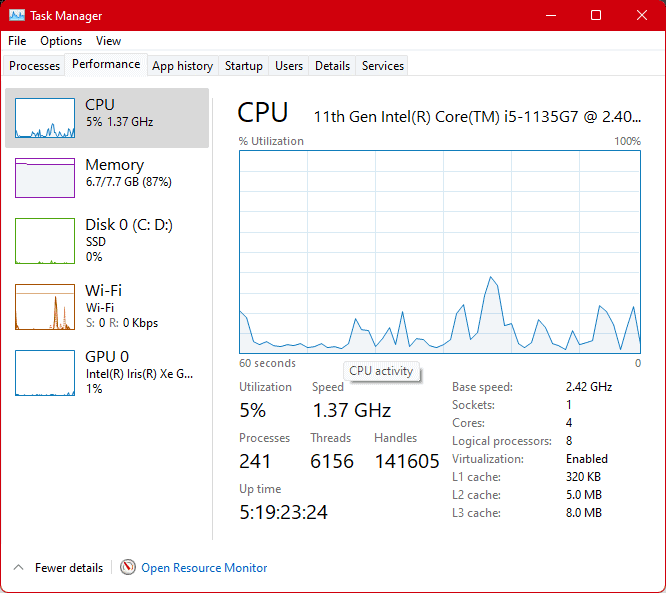
Како да решите проблем со прегреан процесор
Ако процесорот е прегреан и вашиот компјутер често се исклучува, време е да го решите проблемот пред било каква дополнителна штета. Еве неколку совети и трикови за решавање на проблемот со прегревање на процесорот.
- Проверете дали термичката топлинска изолација на вашиот компјутер е поставена и е компатибилна со системот што го користите.
- ЦПУ ладилникот мора да биде покриен со кој било заштитен слој или TIM.
- Погрижете се вентилаторите за ладење да работат правилно и да се вртат целосноВртежи во минута за да се исфрли топлината.
- Проверете дали има проветрување на воздухот (било од страната или на задниот дел на системот) за да дозволите топлината да излезе надвор.
- Ако сте го инсталирале системот за течно ладење, обезбедете дека системот работи ефикасно и дека има доволно термички интерфејс (TIM) на процесорот.
